Metamask è diventato famoso Ethereum. Tuttavia, il wallet non si limita solo ad esso. Vediamo quindi come utilizzare Avalanche su Metamask.
I crypto wallet hanno consentito agli investitori del web3 di conservare i token senza alcun costo o seccatura in modo sicuro. Chiunque sia stato nello spazio crittografico abbastanza a lungo ha probabilmente sentito parlare di MetaMask, il portafoglio multifunzione che può essere aggiunto come estensione browser.
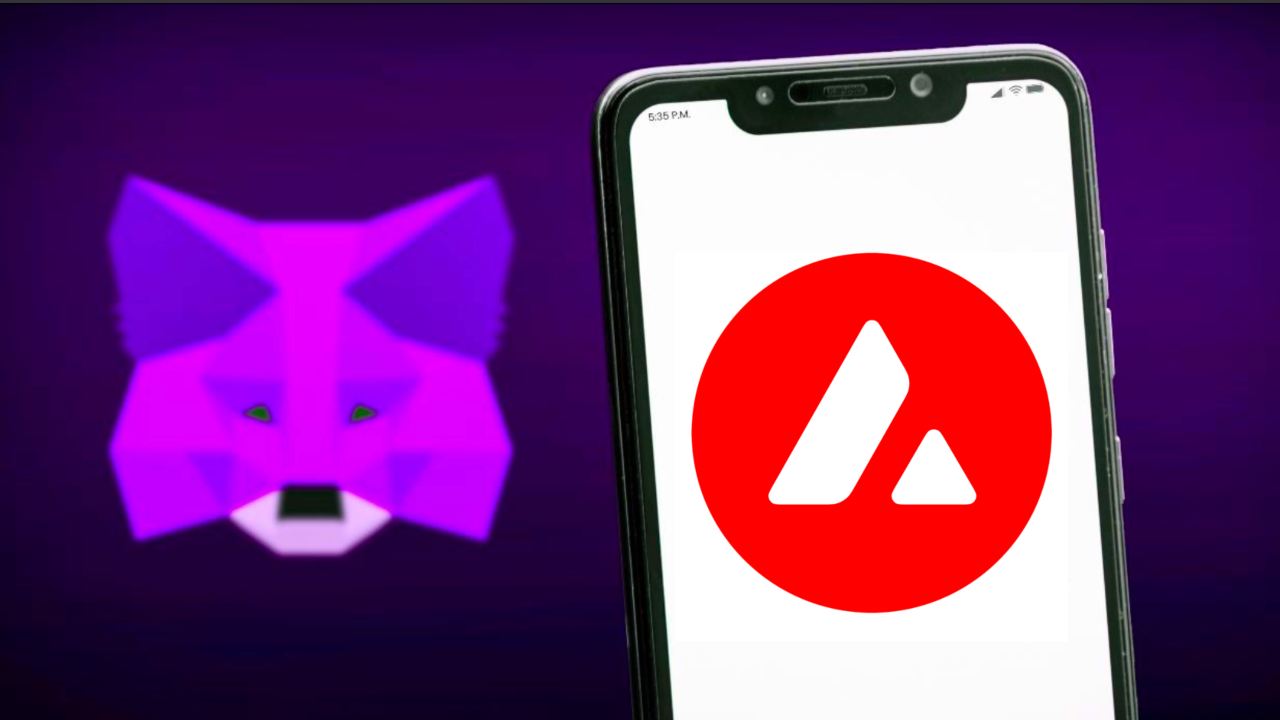
La popolarità del portafoglio derivava dalla sua capacità di connettere gli utenti con la rete Ethereum. Ma ora l’app può essere integrata con altre blockchain, tra cui Avalanche. In questa guida spiegheremo come collegare Avalanche a MetaMask, passo dopo passo.
Table of Contents
MetaMask supporta Avalanche?
MetaMask è diventato uno dei crypto wallet più popolari nello spazio web3. Il portafoglio può essere comodamente scaricato direttamente come estensione sul tuo browser. In alternativa, può essere scaricato come app su dispositivi Android e iOS.
Una delle caratteristiche sorprendenti di MetaMask è la capacità di connettere i suoi utenti a vari blockchain come BNB Smart Chain e Polygon (MATIC). Ciò include anche reti supportate come l’ecosistema Avalanche, che fornisce commissioni più basse e transazioni rapide tramite la sua piattaforma DeFi.
I browser supportati da MetaMask includono:
- Chrome
- Firefox
- Opera
- Brave
- Edge
Avalanche mira a “rivitalizzare” la sua rete e promuovere un ecosistema DeFi più forte. Secondo Messari, Avalanche aveva 60.000 indirizzi attivi giornalieri all’inizio di giugno, rispetto ai circa 25.000 di inizio anno.
La differenza tra C-Chain e X-Chain su Avalanche
Avalanche gestisce due chain. Per comprendere le differenze tra C-Chain e X-Chain su Avalanche, è importante capire quale ruolo gioca ciascuno. X-Chain sta per “exchange” e gestisce l’acquisto e la vendita di criptovalute. L’X-Chain utilizza anche Avalanche Consensus. La C-Chain sta per “contract” e supporta principalmente le applicazioni decentralizzate (Dapp) e gli smart contract.
La differenza tra i due è che X-Chain non supporta il mondo DeFi e non può essere utilizzato con MetaMask. Al contrario, le X-chain possono essere aggiunte a MetaMask e utilizzare un formato di indirizzo Ethereum che generalmente inizia con 0x.

Come aggiungere Avalanche a MetaMask
Se utilizzi già la rete Avalanche, tieni presente che solo il portafoglio C-Chain è compatibile con MetaMask. Ciò significa che i tuoi token AVAX devono essere in quel portafoglio. D’altra parte, puoi trasferire AVAX su MetaMask da un portafoglio di scambio con C-Chain già integrato, come Binance. Di seguito sono riportati i passaggi per aggiungere la rete Avalanche al tuo portafoglio MetaMask.
Passaggio n1: installa MetaMask sul tuo browser
Visita il sito Web ufficiale di MetaMask per scaricare e installare l’estensione sul tuo browser. Assicurati di scaricare l’estensione direttamente dall’URL ufficiale per evitare di essere ingannato dalle truffe. Successivamente, fai clic sul pulsante “Inizia” e procedi con le istruzioni sullo schermo. Puoi scegliere tra importare un portafoglio esistente o crearne uno nuovo.
Passaggio n2: imposta una seed phrase
Dopo aver installato l’estensione, è necessario impostare una password. Quindi, crea una seed pharse. Questa funziona come un altro livello di sicurezza in caso tu venga mai disconnesso dal tu account per qualsiasi motivo. Puoi scegliere di rinunciare a questo passaggio, ma ricorda che avere una frase iniziale aggiungerà un ulteriore livello di protezione che potrebbe salvarti dalla perdita dell’accesso ai tuoi fondi. Il sistema ti chiederà di ripetere la seed pharse nella pagina successiva. Tieni presente che conservare queste informazioni in un luogo sicuro dove nessuno le vedrà è fondamentale. Il processo collegherà il tuo MetaMask direttamente a Ethereum.
Passaggio n3: seleziona una rete
Una volta installato il portafoglio, ora puoi sfruttare le sue funzionalità. Per aggiungere Avalanche a MetaMask, cerca il menu a tendina della mainnet di Ethereum. Fai clic su “Aggiungi rete” in modo da poter essere reindirizzato alla pagina “Aggiungi una rete”, dove dovrai inserire alcuni dati. Successivamente, fai clic su Avalanche Network C-Chain.
Passaggio n4: aggiungi Avalanche a MetaMask
A questo punto, vedrai i dettagli della rete necessari per l’integrazione. Lo schermo ti mostrerà il nome della rete, l’URL, l’ID della chain e il simbolo della valuta. Fai clic su “Approva” e il gioco è fatto. La rete dovrebbe essere già stata aggiunta e ti verrà chiesto di passare ad Avalanche Network C-Chain.
Nota: se ti viene chiesto di aggiungere un RPC personalizzato, inserisci i dettagli di seguito:
- Network Name: Avalanche Network
- New RPC URL: https://api.avax.network/ext/bc/C/rpc
- ChainID: 43114
- Symbol: AVAX
- Explorer: https://snowtrace.io/
L’utilizzo della rete Avalanche con MetaMask
Esistono molti modi per sfruttare l’integrazione di MetaMask con Avalanche. Puoi iniziare a inviare e ricevere token AVAX o interagire con le DApp della rete.
L’invio e la ricezione dei token AVAX
Puoi inviare i tuoi token AVAX da un portafoglio Avalanche a MetaMask abbastanza facilmente dopo aver aggiunto la rete. Ancora una volta, tieni presente che solo la C-Chain è compatibile con il portafoglio MetaMask, quindi assicurati sempre di non utilizzare le altre chain. Per fare questo:
- Accedi al tuo portafoglio Avalanche e controlla in quale catena si trova il tuo saldo. (Ad esempio, se i tuoi token AVAX sono nel tuo portafoglio X-Chain, trasferiscili sul tuo Portafoglio C-Chain prima di inviarli a MetaMask)
- Fare clic su “Catena incrociata”
- Seleziona la C-chain
- Aggiungi l’importo del trasferimento
- Fai clic su “Invia” dal menu del portafoglio, selezionando C come chain di origine
- Vai al tuo portafoglio MetaMask e copia l’indirizzo e inseriscilo nel campo “invia” dal tuo portafoglio Avalanche
Come posso cambiare rete in MetaMask
Poiché MetaMask offre più reti, passare da una all’altra è semplice. Innanzitutto, accedi a MetaMask. La rete che stai utilizzando su MetaMask verrà visualizzata nella parte superiore dello schermo. Per impostazione predefinita, i portafogli MetaMask sono connessi alla rete principale Ethereum. Per cambiare rete, fai clic sul menu a discesa per visualizzare l’elenco delle reti importate disponibili e seleziona quella che ti serve.
L’aggiunta di nuove reti a MetaMask è semplice
Con la funzionalità multi-chain del portafoglio MetaMask, puoi facilmente aggiungere una rete, integrare le sue varie funzionalità e scambiare token. Se ti stavi chiedendo come aggiungere Avalanche a MetaMask, ora puoi farlo senza sprecare tempo o risorse. Ricorda però di seguire sempre le migliori pratiche per la sicurezza del tuo portafoglio crittografico.






